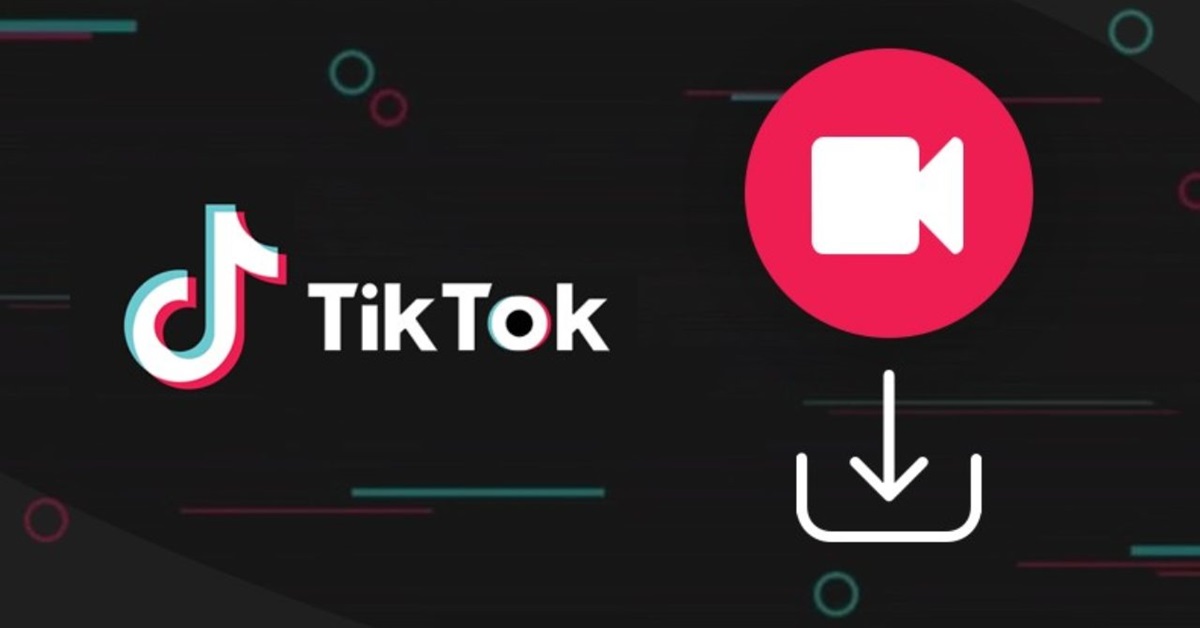TikTok có nhiều video sáng tạo và thú vị. Tuy nhiên, định dạng gốc của TikTok gây khó khăn khi lưu trữ và chia sẻ. Do đó, nhu cầu chuyển video TikTok sang MP4 giúp lưu trữ và quản lý dễ dàng hơn. Định dạng MP4 tối ưu dung lượng và đảm bảo chất lượng video. MP4 tương thích với hầu hết các thiết bị và phần mềm phát video.
Trong bài viết này, chúng ta sẽ khám phá các phương pháp và công cụ chuyển đổi hiệu quả. Có nhiều lựa chọn từ ứng dụng di động đến trang web trực tuyến. Hãy cùng tìm hiểu chi tiết từng phương pháp và chọn công cụ phù hợp nhất. Bắt đầu thôi nào!
Vì sao cần chuyển video TikTok sang MP4?
Trong thời đại công nghệ số, TikTok là một nền tảng chia sẻ video rất phổ biến. Nền tảng này hấp dẫn hàng triệu người dùng trên toàn cầu. Tuy nhiên, khi tải video trực tiếp từ TikTok, video thường kèm theo logo và ID người tạo, làm giảm tính thẩm mỹ của video. Đối với nhiều người, điều này cũng gây phiền toái khi muốn sử dụng video cho mục đích cá nhân hoặc công việc. Do đó, việc chuyển video sang định dạng MP4 là cần thiết. Hãy cùng khám phá những lý do vì sao bạn nên chuyển định dạng video TikTok nhé.
Chuyển video TikTok sang MP4 để tăng chất lượng video
Chuyển sang định dạng MP4 tăng chất lượng video. Khi tải video trực tiếp từ TikTok, video thường bị nén lại để giảm dung lượng, dẫn đến mất mát chi tiết và giảm chất lượng hình ảnh. Video có thể trở nên mờ nhòe và không sắc nét. Tuy nhiên, khi chuyển sang định dạng MP4, chất lượng video được cải thiện đáng kể.
Định dạng MP4 giúp bảo toàn độ phân giải và tốc độ khung hình của video. Mọi chi tiết nhỏ nhất đều được hiển thị rõ ràng và sắc nét. Chất lượng video tốt đặc biệt quan trọng khi phát lại video trên các thiết bị có màn hình lớn. Nó cũng hữu ích khi sử dụng video cho các dự án chuyên nghiệp.
Định dạng MP4 tương thích với nhiều codec video tiên tiến, mang lại khả năng tối ưu hóa chất lượng cả về hình ảnh lẫn âm thanh. Video sẽ tránh được hiện tượng giật lag, đặc biệt là đối với các video có nhiều chuyển động nhanh hoặc hiệu ứng đặc biệt. Việc bảo toàn tốc độ khung hình (frame rate) của video trong định dạng MP4 giúp đảm bảo video luôn chạy mượt mà.

Khả năng tương thích của định dạng MP4 với các thiết bị và phần mềm cũng là một lợi thế lớn. Chuyển video từ TikTok sang MP4 có thể dễ dàng phát trên nhiều nền tảng khác nhau. Từ máy tính, điện thoại di động đến TV thông minh, MP4 không gặp phải vấn đề về định dạng. Từ đó đảm bảo video luôn được hiển thị với chất lượng cao nhất trên mọi nền tảng.
Loại bỏ logo TikTok
Khi tải video trực tiếp từ TikTok, bạn sẽ dễ dàng nhận thấy video luôn đi kèm với logo TikTok và ID của người tạo nội dung. Logo này thường xuất hiện ở góc màn hình, làm giảm sự tự nhiên và chuyên nghiệp của video. Đồng thời làm người xem bị phân tâm khỏi nội dung chính của video. Điều này khá bất tiện nếu bạn muốn chia sẻ video lên các nền tảng khác hoặc sử dụng cho mục đích cá nhân, công việc. Bạn không muốn người khác biết video xuất phát từ TikTok.
Việc chuyển video TikTok sang MP4 là một giải pháp tối ưu. Khi chuyển sang MP4, các yếu tố nhận diện thương hiệu của TikTok sẽ được loại bỏ. Qua đó, video trông sạch sẽ, gọn gàng hơn. Sẽ không còn sự hiện diện của bất kỳ dấu vết nào liên quan đến TikTok. Từ đó giúp nâng cao tính chuyên nghiệp của video. Nó làm cho nội dung trở nên nổi bật và hoàn toàn tập trung vào mục đích chính của bạn.

Ngoài ra, bạn có thể sử dụng video không logo cho nhiều mục đích khác nhau. Bạn không cần lo lắng về việc vi phạm bản quyền thương hiệu. Video trở nên tinh tế hơn, có thể dễ dàng chỉnh sửa và tích hợp vào các dự án cá nhân, công việc hoặc thậm chí quảng bá. Nhờ đó, bạn sẽ có một sản phẩm video hoàn thiện, phù hợp hơn. Video này có thể được sử dụng cho nhiều mục tiêu khác nhau, từ giải trí đến thương mại.
Thuận lợi chỉnh sửa video
Định dạng MP4 là một trong những định dạng video phổ biến nhất hiện nay. Nó được hỗ trợ rộng rãi bởi hầu hết các phần mềm chỉnh sửa video. Các phần mềm nổi tiếng như Adobe Premiere, Final Cut Pro, Sony Vegas, và nhiều ứng dụng khác đều tương thích tốt với định dạng này. Tất cả phần mềm này sẽ mang lại sự tiện lợi lớn cho người dùng khi muốn biên tập video.
Khi bạn chuyển đổi video TikTok sang MP4, việc thêm các hiệu ứng đặc biệt trở nên rất dễ dàng. Bạn còn có khả năng chỉnh sửa màu sắc, điều chỉnh âm thanh và cắt ghép các đoạn video theo sở thích của mình. Bạn sẽ không phải lo lắng về vấn đề định dạng, giúp bạn tiết kiệm cả thời gian và công sức. Hơn nữa, nó cũng đảm bảo video của bạn luôn duy trì được chất lượng tốt nhất.
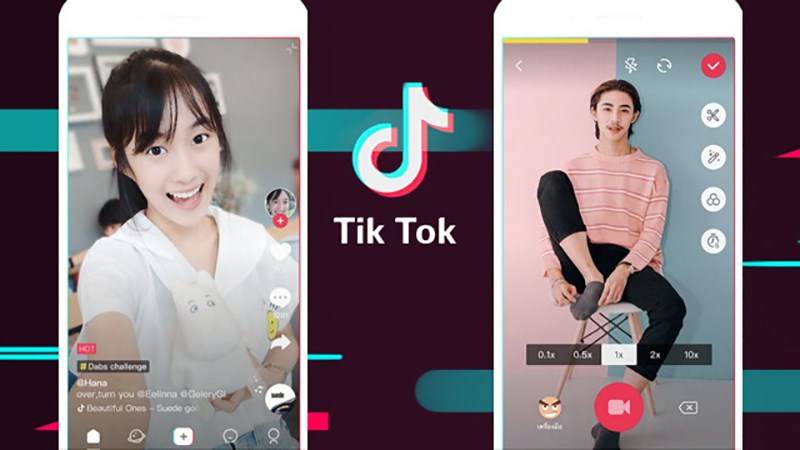
Ngoài ra, định dạng MP4 còn hỗ trợ nhiều codec video hiện đại để tối ưu hóa quá trình chỉnh sửa và xuất video. Bạn có khả năng xử lý các tệp video lớn mà không bị giật lag hay giảm chất lượng.
Có thể xem video ngoại tuyến
Khi bạn chuyển video TikTok sang MP4 và lưu trữ trên thiết bị, bạn có thể xem video mọi lúc mà không cần kết nối Internet. Bạn sẽ xem video dễ dàng ở những nơi không có Wi-Fi hoặc sóng yếu, chẳng hạn như khi di chuyển trên máy bay, tàu hỏa hoặc ở vùng sâu, vùng xa. Xem video ngoại tuyến giúp bạn chủ động hơn và tiết kiệm chi phí dữ liệu di động. Bạn không cần lo lắng về việc tiêu tốn dung lượng khi phát trực tuyến.
Lưu video dưới dạng MP4 cho phép bạn xem lại mà không bị giới hạn bởi kết nối mạng. Bạn sẽ tránh được tình trạng gián đoạn do kết nối yếu. Điều này rất quan trọng đối với các video có độ phân giải cao hoặc dung lượng lớn. Ngoài ra, bạn có thể dễ dàng chia sẻ video với người khác mà không cần Internet. Bạn có thể chia sẻ qua USB, ổ cứng hoặc các ứng dụng chia sẻ tệp.
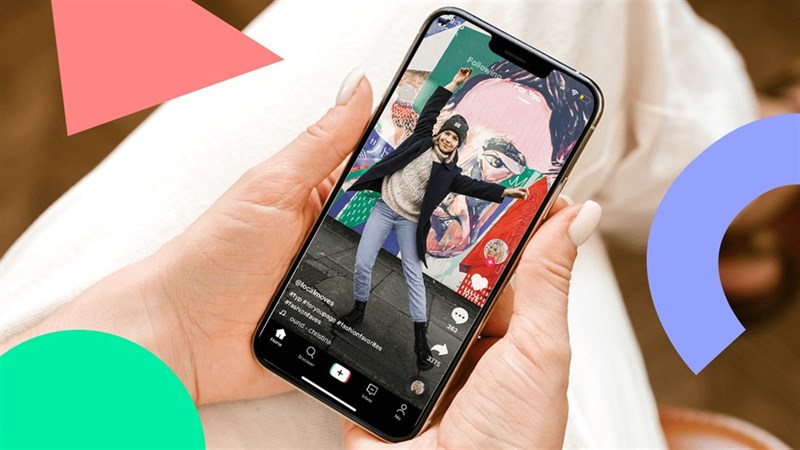
Tóm lại, chuyển định dạng video TikTok sẽ mang lại nhiều lợi ích. Bạn có thể thưởng thức video ở bất kỳ đâu mà không cần phụ thuộc vào kết nối mạng. Việc xem video ngoại tuyến linh hoạt và tiện lợi nhiều, giúp bạn có trải nghiệm liền mạch và thoải mái hơn.
6 cách chuyển video TikTok sang MP4 không có logo cực dễ
Người dùng có thể sáng tạo và chia sẻ những khoảnh khắc độc đáo qua TikTok. Tuy nhiên, khi tải video trực tiếp từ TikTok, video thường đi kèm với logo và ID của người tạo. Sự hạn chế này khiến bạn khó sử dụng video cho mục đích cá nhân hoặc chia sẻ trên các nền tảng khác.
Để khắc phục vấn đề này, có nhiều công cụ trực tuyến giúp bạn chuyển video sang định dạng MP4 mà không có logo. Dưới đây là 6 cách đơn giản và hiệu quả để bạn có thể thực hiện. Những phương pháp này giúp bạn lưu giữ những video yêu thích mà không bị ảnh hưởng bởi các yếu tố không mong muốn. Hãy cùng khám phá để tận hưởng video TikTok một cách trọn vẹn nhất.
Sử dụng ứng dụng smartphone đặc biệt để tải video
Để tải video TikTok mà không có logo, bạn có thể sử dụng một số ứng dụng tải video trên smartphone như SnapTik hoặc TikMate. Dưới đây là hướng dẫn chi tiết về cách chuyển video TikTok sang MP4 này:
Bước 1: Khởi động ứng dụng TikTok trên điện thoại của bạn và tìm kiếm video mà bạn muốn tải xuống. Nhấn vào biểu tượng chia sẻ (mũi tên hoặc ba chấm) ở góc dưới bên phải. Chọn “Sao chép liên kết” để sao chép URL của video.
Bước 2: Truy cập cửa hàng ứng dụng trên điện thoại của bạn. Tìm và cài đặt ứng dụng SnapTik hoặc TikMate.
Bước 3: Mở ứng dụng SnapTik hoặc TikMate. Dán liên kết video muốn tải về.
Bước 4: Nhấn “Tải về” hoặc “Download”. Chờ quá trình tải hoàn tất. Video sẽ lưu vào thư viện ảnh hoặc thư mục tải về.
Bước 5: Mở ứng dụng thư viện ảnh hoặc trình quản lý tệp. Tìm video trong thư mục tải về hoặc album mới nhất. Đổi tên, di chuyển hoặc chia sẻ video qua mạng xã hội hoặc tin nhắn.
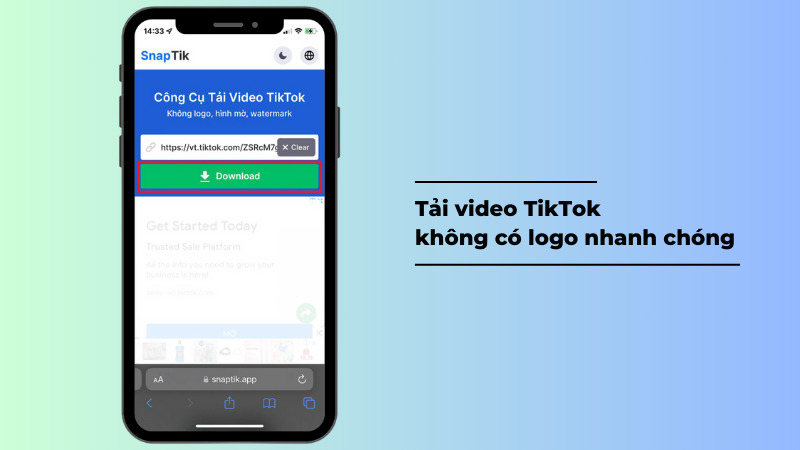
Với các bước chi tiết trên, bạn có thể dễ dàng tải video TikTok mà không có logo, giúp bạn lưu giữ và chia sẻ những khoảnh khắc yêu thích một cách thuận tiện hơn.
Sử dụng trình duyệt trực tuyến
Một trong những cách đơn giản để chuyển video TikTok sang MP4 mà không có logo là sử dụng các trang web tải video trực tuyến. Hai trang web phổ biến là ssstik.io và tiktokdownloader.com.
Bước 1: Để bắt đầu, trước tiên bạn cần mở ứng dụng TikTok, Bạn tìm video mà bạn muốn tải xuống. Khi đã mở video, hãy nhấn vào nút chia sẻ và sao chép liên kết video.
Bước 2: Sau khi sao chép xong, mở trình duyệt của bạn và truy cập vào một trong các trang web nêu trên. Trên trang chính của các website này, bạn sẽ thấy một ô nhập liệu hoặc ô tìm kiếm. Dán liên kết video TikTok mà bạn đã sao chép vào ô này. Sau khi dán xong, chỉ cần nhấn vào nút tải xuống hoặc tìm kiếm. Hệ thống sẽ tự động xử lý liên kết và tìm video tương ứng với liên kết đó.
Bước 3: Khi quá trình xử lý hoàn tất, trang web sẽ cung cấp cho bạn nhiều tùy chọn tải về. Bạn nên chú ý đến các tùy chọn có ghi “không có logo” hoặc “video sạch” để đảm bảo video tải về sẽ không bị kèm theo logo TikTok. Sau khi chọn tùy chọn mong muốn, nhấn vào nút tải xuống. Đợi một chút để video được lưu vào thiết bị của bạn.
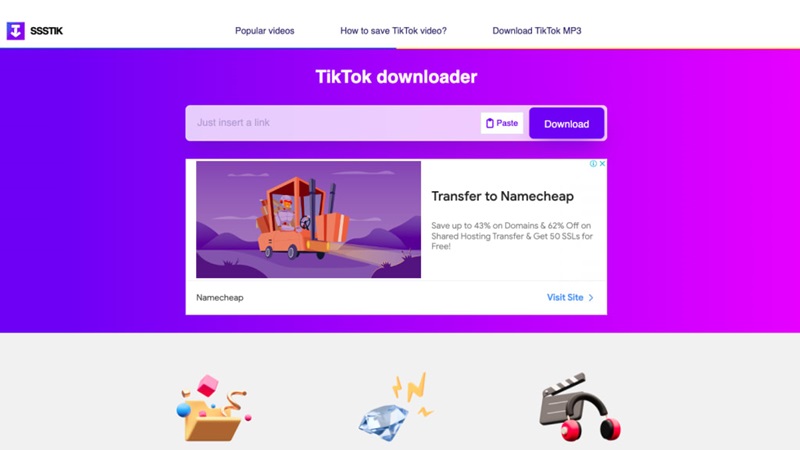
Phương pháp này không yêu cầu bạn phải cài đặt bất kỳ phần mềm nào. Tất cả quá trình diễn ra trực tuyến, giúp bạn tiết kiệm thời gian và không tiêu tốn dung lượng bộ nhớ. Đây là một cách nhanh chóng và tiện lợi để có được video TikTok yêu thích mà không phải lo lắng về logo gây mất thẩm mỹ.
Sử dụng phần mềm trên máy tính chuyển video tiktok sang MP4
Một cách hiệu quả để tải video TikTok mà không có logo là sử dụng phần mềm chuyên dụng trên máy tính. Hai phần mềm phổ biến bạn có thể sử dụng là 4K Video Downloader và YTD Video Downloader.
Bước 1: Trước hết, bạn cần tải về và cài đặt một trong hai phần mềm này. Quy trình cài đặt đơn giản và chỉ mất vài phút để hoàn thành. Sau khi hoàn tất, hãy mở phần mềm để khám phá giao diện.
Bước 2: Tiếp theo, mở ứng dụng TikTok trên điện thoại hoặc máy tính của bạn. Tìm video mà bạn muốn lưu lại. Khi đã chọn được video, nhấn vào nút chia sẻ và sao chép liên kết.
Bước 3: Quay trở lại phần mềm 4K Video Downloader hoặc YTD Video Downloader. Trong giao diện chính, bạn sẽ thấy một ô để dán liên kết. Chỉ cần dán liên kết video TikTok vào ô này. Ngay lập tức, phần mềm sẽ nhận diện video và cho phép bạn chọn định dạng tải về, với MP4 là lựa chọn phổ biến nhất.
Bước 4: Nếu bạn muốn video không có logo, hãy chú ý đến tùy chọn “tải về không có logo”. Khi đã hoàn tất mọi thiết lập cần thiết, hãy nhấn vào nút “Download” hoặc “Tải xuống”. Sau khi quá trình tải xuống hoàn thành, video sẽ được lưu vào thư mục mặc định hoặc thư mục mà bạn đã chỉ định trước đó.
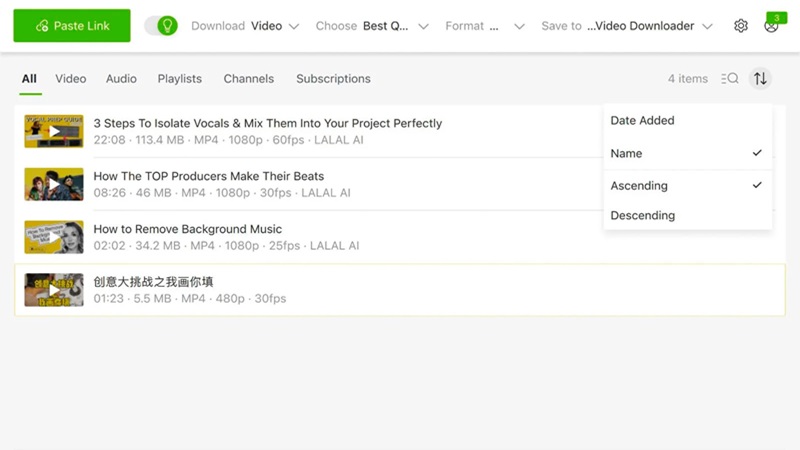
Với những phần mềm này, việc tải video TikTok trở nên đơn giản và nhanh chóng. Bạn không chỉ sở hữu video chất lượng cao mà còn thoải mái chia sẻ mà không lo lắng về logo gây mất thẩm mỹ.
Trực tiếp xóa logo trên video tải về
Chuyển video TikTok sang MP4 và loại bỏ logo rất đơn giản với ứng dụng Remove Logo Now. Trước tiên, bạn hãy tải phần mềm từ trang web chính thức về máy tính và làm theo hướng dẫn để cài đặt. Khi quá trình cài đặt hoàn tất, bạn hãy mở ứng dụng lên.
Tại giao diện chính, bạn sẽ thấy tùy chọn để nhập video TikTok mà bạn muốn chỉnh sửa. Bạn có thể kéo và thả video vào cửa sổ ứng dụng hoặc nhấn vào tùy chọn “Nhập video”. Khi video đã được tải lên, xác định vị trí của logo cần xóa. Sử dụng công cụ vẽ khung để chọn vùng có logo.
Tiếp theo, nhấn nút “Xóa” để phần mềm tự động xử lý và loại bỏ logo. Sau khi xóa xong, xem trước video để đảm bảo mọi thứ ổn. Cuối cùng, chọn tùy chọn “Lưu” và đảm bảo chọn định dạng MP4. Lưu video vào thư mục bạn mong muốn và nhấn “Lưu” để hoàn tất.
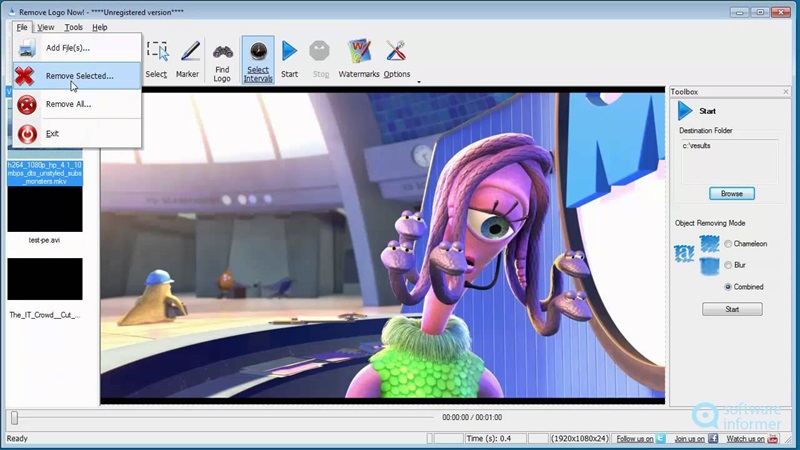
Sử dụng Remove Logo Now không chỉ giúp bạn đổi định dạng sang MP4 mà còn tạo ra video hoàn chỉnh mà không có logo gây mất thẩm mỹ. Hãy thử ngay hôm nay để tận hưởng video của riêng bạn mà không bị hạn chế bởi logo!
Crop và phóng to video
Để chuyển video TikTok sang MP4 bằng cách phóng to video, bạn cần thực hiện một số bước cụ thể. Đầu tiên, mở video mà bạn muốn chỉnh sửa bằng ứng dụng chỉnh sửa video yêu thích. Bạn có thể sử dụng các phần mềm như Adobe Premiere Pro, iMovie hoặc một số ứng dụng chỉnh sửa video trên điện thoại.
Khi video đã được mở, nhập video vào dự án mới. Tiếp theo, tìm công cụ phóng to (zoom-in) trong menu công cụ của phần mềm. Công cụ này cho phép bạn phóng to video để logo TikTok không còn hiển thị trên màn hình. Hãy điều chỉnh mức độ phóng to cho đến khi logo biến mất hoàn toàn.
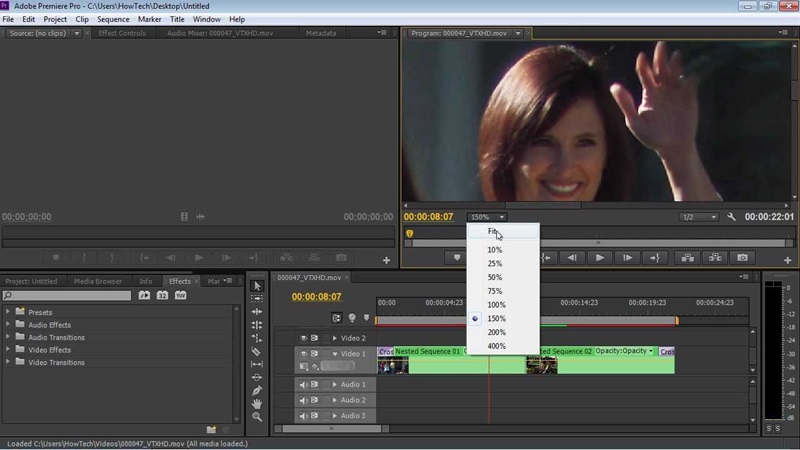
Sau khi hoàn tất chỉnh sửa, hãy lưu video đã chỉnh sửa vào thiết bị của bạn. Đảm bảo chọn định dạng MP4 để dễ dàng chia sẻ và phát lại. Cuối cùng, kiểm tra video đã lưu để xác nhận rằng logo đã được xóa hoàn toàn và chất lượng video vẫn được giữ nguyên.
Tải về và sử dụng phần mềm chuyển đổi định dạng video
Một trong những cách hiệu quả để chuyển video TikTok sang MP4 mà không có logo là sử dụng phần mềm chuyển đổi video. Hai phần mềm phổ biến và được ưa chuộng là HandBrake và Any Video Converter.
Bước 1: Đầu tiên, bạn cần tải video TikTok về máy tính. Bạn có thể sử dụng các phương pháp như tải xuống qua trình duyệt trực tuyến hoặc ứng dụng tải video. Khi video đã được lưu vào thiết bị, hãy cài đặt phần mềm chuyển đổi.
Bước 2: Mở phần mềm và bạn sẽ thấy giao diện người dùng. Với HandBrake, nhấn nút “Open Source” để chọn video TikTok đã tải xuống. Đối với Any Video Converter, bạn có thể kéo và thả video vào giao diện chính hoặc sử dụng nút “Add Video” để thêm video.
Bước 3: Sau khi video được tải lên, chọn định dạng đầu ra. Hãy chọn MP4 từ danh sách định dạng có sẵn. Để loại bỏ logo TikTok, bạn có thể cắt video nếu logo xuất hiện ở một góc nào đó. Cả hai phần mềm đều cung cấp tùy chọn chỉnh sửa cơ bản để cắt hoặc điều chỉnh độ dài video.
Bước 4: Cuối cùng, nhấn nút “Convert” để bắt đầu quá trình chuyển đổi. Thời gian chuyển đổi sẽ phụ thuộc vào kích thước video và tốc độ máy tính của bạn.
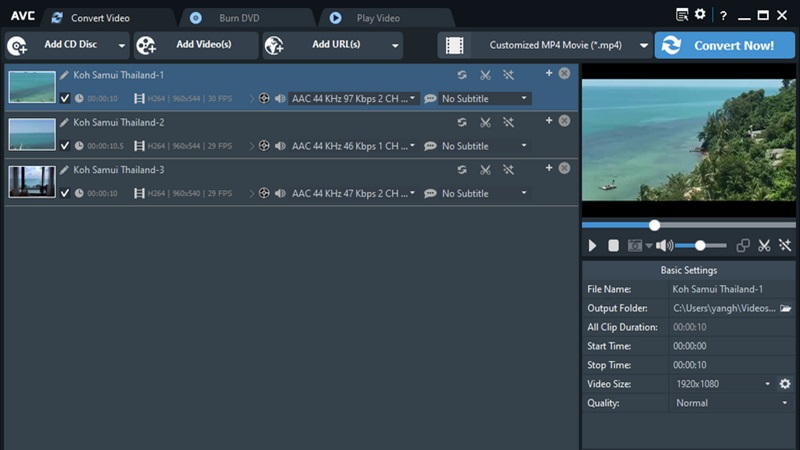
Sau khi hoàn tất, bạn sẽ có một video MP4 sạch sẽ, không có logo TikTok. Video này sẽ sẵn sàng để chia sẻ hoặc sử dụng cho các mục đích khác nhau. Phương pháp này giúp bạn có video chất lượng cao và linh hoạt hơn trong việc sử dụng.
Kết luận
Chuyển video TikTok sang MP4 mà không có logo rất đơn giản và dễ dàng. Bạn có thể sử dụng nhiều tùy chọn ứng dụng đa dạng. Ngoài ra, bạn có thể phóng to video, chèn khung, hoặc dùng công cụ làm mờ để loại bỏ logo. Với hướng dẫn chi tiết và các bước cụ thể, bạn có thể dễ dàng lưu giữ và chia sẻ video TikTok yêu thích.